- Vidensbase
- CRM
- Opkaldsfunktion
- Modtag opkald i HubSpot-browseren
Modtag opkald i HubSpot-browseren
Sidst opdateret: 2 december 2025
Gælder for:
-
Salg Hub Starter, Professional, Enterprise
-
Service Hub Starter, Professional, Enterprise
Når du besvarer indgående opkald i HubSpot, kan du gøre det:
-
Få adgang til optegnelser og skrive noter fra dit skrivebord: Eliminer behovet for at viderestille opkald til din mobiltelefon, så du kan håndtere opkald direkte fra din computer.
-
Gemme opkald på opkaldsindeks-siden: Så snart et opkald besvares, gemmes det i opkaldsindekset, så du kan tage noter i realtid og gennemgå samtalen, når den er afsluttet.
Vigtige oplysninger og begrænsninger
Vær opmærksom på følgende vigtige oplysninger og begrænsninger, før du modtager opkald i HubSpot:
- Du skal bruge en understøttet browser for at modtage opkald i HubSpot. Safari understøttes ikke med indgående browseropkald.
- Hvis du er superadministrator, kan du læse, hvordan du tilvælger den mest opdaterede version af opkaldsfjernbetjeningen til din konto.
Opsætning af indgående opkald
- Konfigurer et HubSpot-leveret nummer.
- Lær, hvordan du dirigerer opkald til HubSpot-browseren.
Modtag indgående opkald i HubSpot-browseren
Når du har konfigureret dit HubSpot-leverede telefonnummer og enhedens ringemetode til Ring i HubSpot-browseren, er du klar til at modtage opkald i HubSpot-browseren.
Åbn opkaldsvinduet og foretag et fjernopkald i HubSpot-browseren
Sådan åbner du opkaldsvinduet og opkaldsfjernbetjeningen:
- Klik på ikonet calling calling øverst til højre i navigationslinjen.
- Klik på ikonet Alarmer, og klik derefter på fanen Åbn opkald. Opkaldsvinduet vises. Det skal forblive åbent for at modtage opkald i din HubSpot-browser.
- I opkaldsvinduet skal du klikke på Use Dialer from this Window.
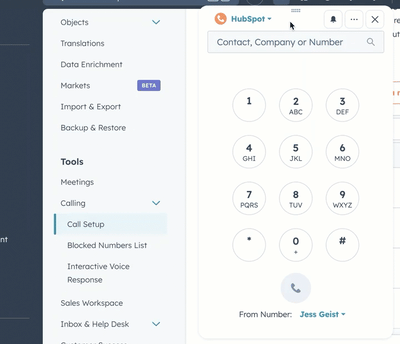
- Du kan nu modtage indgående opkald i din HubSpot-browser eller i opkaldsfjernbetjeningen.
Besvar indgående opkald i HubSpot-browseren
Indgående opkald til dit indgående telefonnummer vises i en dialogboks med opkaldsfjernbetjening ved siden af calling -opkaldsikonet øverst til højre på navigationslinjen og i opkaldsvinduet. Du kan besvare opkaldet begge steder.
Navnet på den indgående telefon, kontaktens navn, telefonnummer, firmanavn, foto og et link til kontaktoptegnelsen kan blive vist.
Bemærk: Opkalds-id fungerer muligvis ikke, hvis du har flere kontakter eller virksomheder med samme telefonnummer.
For at besvare et indgående opkald på fjernbetjeningen eller i opkaldsvinduet:
- Klik på ikonet calling answer.
- Du kan begynde at foretage handlinger under opkaldet, f.eks. tage noter og se kontaktoplysningerne.
Opkaldshandlinger
Under et opkald kan du udføre følgende handlinger på fjernbetjeningen eller i opkaldsvinduet:

- ellipses Skift mikrofon- eller højttalerenhed: Klik på ikonet med de tre vandrette prikker øverst til højre.
- circleFilled Optag opkald: Klik påikonet Optag . For indgående opkald gælder det, at hvis du har slået Tillad optagelse af opkald til for din konto, begynder det indgående opkald til det HubSpot-leverede nummer automatisk at blive optaget. Før optagelsen starter, får den indgående opkalder besked om, at opkaldet optages, og at vedkommende giver sit samtykke til optagelsen ved at blive på linjen.
- playerPause Sæt opkaldet på hold (kun indgående opkald): Klik på Hold-ikonet . Mens opkaldet er i venteposition, vil opkalderen høre ventemusik. Klik på Hold igen for at fjerne et opkald fra hold.
- dataSync Overfør opkald i venteposition(kun indgående opkald): Klik på ikonet Overfør . I feltet Søg efter repræsentant skal du indtaste navnet på den repræsentant, du vil overføre til. Klik derefter på Fuldfør overførsel. Når du er klar, kan den igangsættende repræsentant lægge på. Den repræsentant, der overfører, kan derefter klikke på Fuldfør overførsel for at tage opkaldet ud af venteposition og genoptage samtalen.
- record Sæt dig selv på lydløs: Klik på lydløs-ikonet .
- grid Indtast et lokalnummer/gå til op kaldsfunktionen: Klik på ikonet Tastatur.
- breezeSingleStar Stil spørgsmål til Breeze Assistant om dit opkald (kun fjernopkald): Klik på Breeze Assistant-ikonet for at få nyttig kontekst uden at vente på, at udskriften behandles.
Gennemgå opkaldet i HubSpot-browseren
Når opkaldet er slut, bliver du bedt om at udføre følgende handlinger i opkaldsvinduet:
- Vælg opkaldsresultat: For at vælge et opkaldsresultat skal du klikke på rullemenuen Vælg resultat og vælge et resultat.
- Vælg opkaldstype (kunSales Hub Professional og Enterprise ): Hvis tilpassede opkalds- og mødetyper er aktiveret, skal du klikke på rullemenuen Vælg opkaldstype og vælge opkaldstypen.
- Skriv noter til opkaldet: Indtast noter i tekstfeltet.
- Opret en opfølgningsopgave: Klik på Opret opfølgningsopgave for at oprette en opgave.
- Gem og afslut: Klik på Udført øverst til højre.
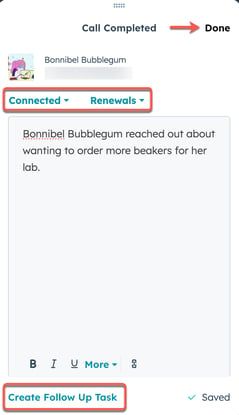
Ubesvarede opkald
Hvis du ikke kan besvare et indgående opkald, vil brugeren høre beskeden: "Jeg er ked af det. Den person, du har ringet til, er ikke tilgængelig. Prøv venligst igen om lidt." Du modtager en meddelelse om, at opkaldet er blevet logget. Hvis du har slåetAllow Call Recording til, kan dine indgående opkald efterlade voicemails. Læs mere om adgang til voicemails på siden Opkaldsindeks.